Najjednoduchší spôsob skrýva oddiel zo systému Je to odstránenie priradeného listu. Tiež Zobraziť skrytý oddiel, to znamená, bez listu (štítok), všetko, čo musíte urobiť, je to, že je priradiť A to bude uvedené v Môj počítač. Ak z rôznych dôvodov chcete skryť oddiel alebo zobraziť už skrytý oddiel (niekedy v prípade inštalácie dvoch systémov v dvojité zavádzanie, určité oddiely, viditeľné v jednom zo systémov, sú skryté pre druhú a naopak; alebo, zriedka, po opätovnej inštalácii systému sa jeden alebo viac oddielov - odlišných od systému - neobjaví uvedený v mojom počítači) alebo Zmeňte list oddielu, potom budú určite užitočné nasledujúce informácie. Predstavíme dve metódy, veľmi jednoduché a ľahko použiteľné na odstránenie, atribút alebo zmenu listu oddielu.
1. Odstráňte, priraďte alebo zmeňte list oddielu pomocou správy disku.
OTVORENÉ Ponuka Štart a správne -kliknite na Počítač, vyberte Riadiť Zobrazenej ponuky (ak si ponecháte a Skráť môj počítač PE Desktop, môžete na ňom kliknúť pravý) a potom kliknite na Riadenie diskov (na paneli na ľavej strane zobrazeného okna)


a) Ako môžeme skryť oddiel
- Vyberte oddiel, ktorý chcete skryť, a kliknite naň
- V vybratej ponuke zobrazenej ponuky Zmeňte písmeno a cesty
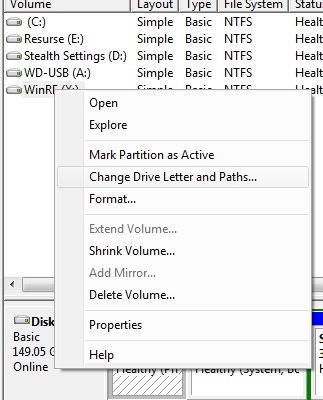
- Ak chcete odstrániť list oddielu, kliknite na Odložiť potom Áno
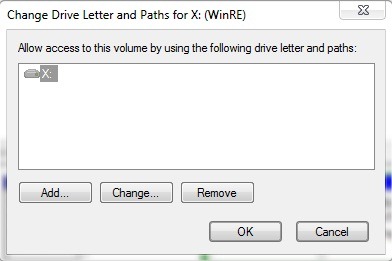
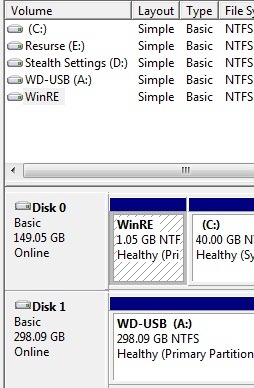
Oddiel už nebude uvedený v mojom počítači.
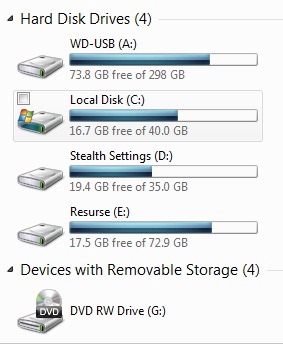
b) Ako môžeme zobraziť skrytý oddiel (bez písmena)
- selectati partitia ascunsa si dati click-dreapta pe aceasta, apoi dati click pe Zmeňte písmeno a cesty
- pentru a atribui o litera partitiei dati click pe Pridať Potom vyberte Assign the following drive letter
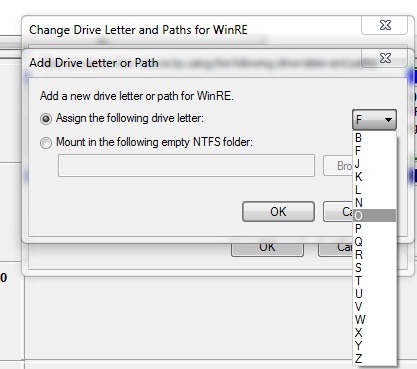
- selectati ce litera doriti din meniu si dati click pe V poriadku
Partitia va fi din nou listata in My Computer
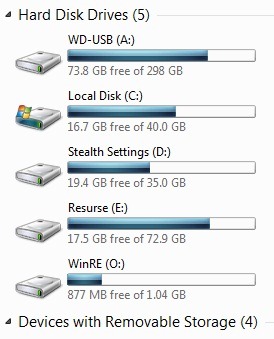
c) Cum putem schimba litera unei partitii
- selectati partitia careia doriti sa ii schimbati litera, dati click-dreapta pe ea si selectati Zmeňte písmeno a cesty, potom kliknite na Zmena
- Vybraný Assign the following drive letter si modificati litera partitiei din meniul din dreapta

Partitia va fi listata in My Computer cu litera schimbata
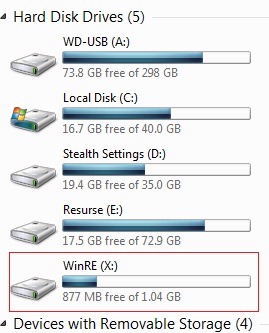
2. Stergeti, atribuiti si schimbati litera unei partitii folosind Command Prompt
- Ochutnal CMD v Prehliadkaod Ponuka Štart A dať Vstup (daca folositi Windows XP, chutí CMD v Spustenie)
- v Príkazový riadok ochutnať Diskper A dať Vstup
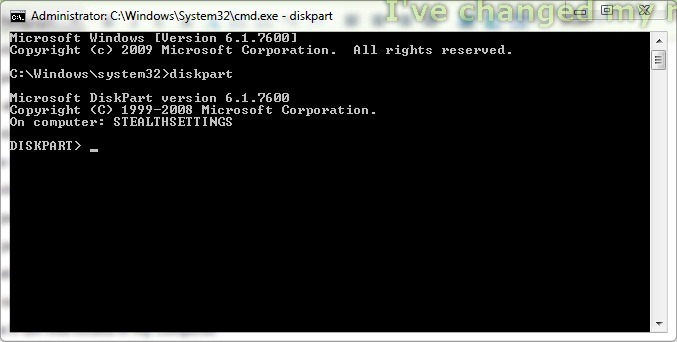
- príkaz list volume A dať Vstup
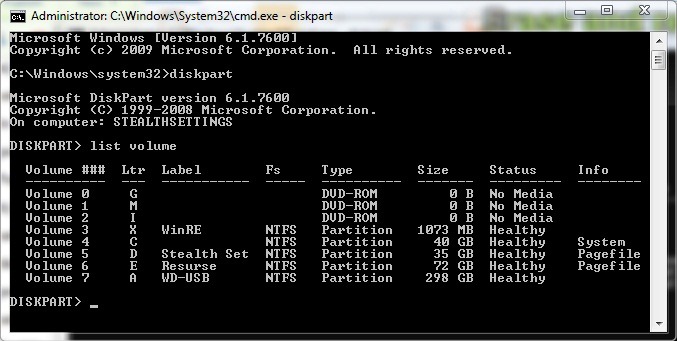
- pentru a selecta partitia careia doriti sa ii stergeti/atribuiti/schimbati litera tastati comanda select volume [nr], kde [nr] je číslo zväzku (v mojom prípade je číslo zväzku 3)
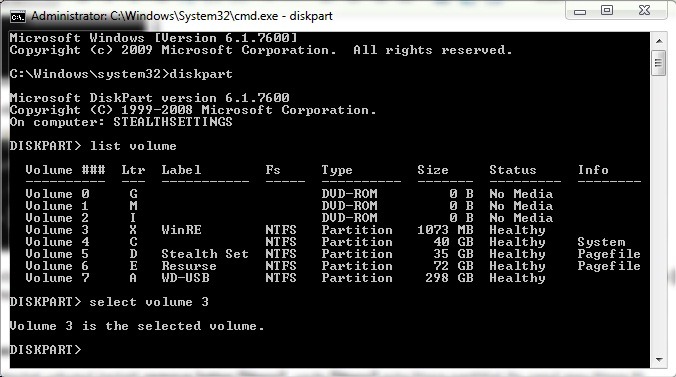
a) Skryť oddiel
Po výbere hlasitosti Tutti Odstráňte písmeno [litera], kde [litera] je list oddielu (v mojom prípade listu X)
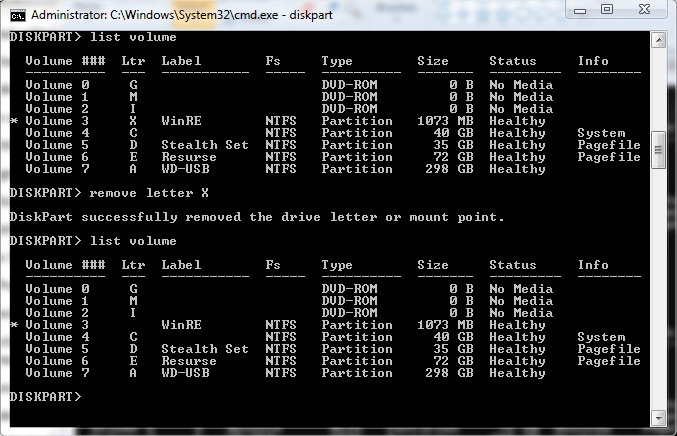
b) priradiť list skrytému oddielu (takže je uvedený v mojom počítači)
Po výbere objemu skrytého oddielu priraďte list [litera], kde [litera] je list, ktorý chcete priradiť (v mojom prípade písmena o)
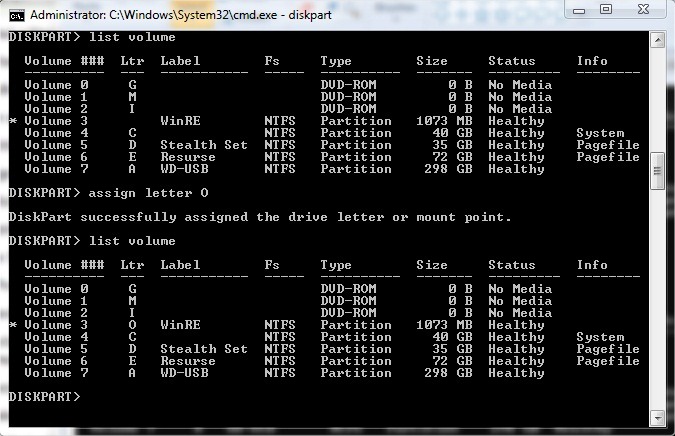
c) zmeniť/zmeniť list oddielu
Dupa ce ati selectat volumul partitiei careia doriti sa ii schimbati litera, Objednávky v bodoch a) a b) v poriadku – Napríklad, aby ste zmenili list oddielu z x na y, najskôr odstráňte písmeno X, ktoré je už priradené k oddielu, a potom priraďte písmeno Y (v mojom prípade sú listy O a x)
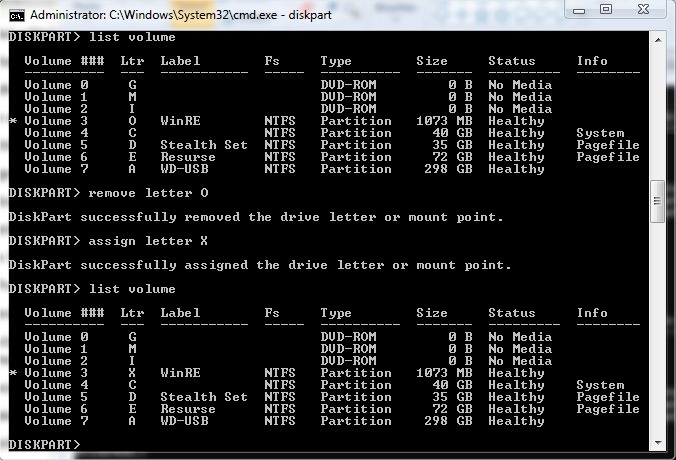
Poznámka: Výukový program bol vyrobený v systéme Windows 7 OS, ale je tiež kompatibilný s Vista alebo XP (pre Vista a XP, aby sa zmeny vykonali - prinajmenšom v prípade príkazu na výzvu - musíte sa najprv reštartovať do systému).
